מושג מפתח במעורבותה של גוגל בפלטפורמת אנדרואיד הוא לאגד הכל לחשבון גוגל אחד. בדרך כלל ברור איך כל אפליקציות Google פועלות באותו חשבון. עם זאת, נראה ששילוב כזה אינו מושלם עבור חלקם. נראה שחלק מהמשתמשים לא מצליחים להיכנס ל-Chrome עם חשבון Google שלהם.
להלן, אנו משתפים כיצד לפתור את הבעיה של אי-יכולת להיכנס ל-Chrome ב-Android. המשך לגלול כדי לבדוק את זה.
תיקון חשבונות Google לא ניתן להיכנס ב-Chrome
אם אינך יכול להיכנס עם חשבון Google שלך ב-Chrome, נסה לעדכן את האפליקציה, לנקות את הנתונים המקומיים שלך או להסיר את העדכון מ-Chrome. כמו כן, מומלץ להתנתק ולהיכנס שוב עם חשבון Google שלך, מכיוון שעשויות להיות בעיות בשילוב חשבון Google שלך.
אם זה לא עובד, נסה להשתמש ב-APK כדי לחזור לגרסה קודמת של Chrome או נסה את גרסת הבטא של Google Chrome.
עיין בכמה קווים מנחים המופיעים להלן.
1. עדכון גוגל כרום
הדבר הראשון שצריך לעשות הוא לוודא שאתה מפעיל את הגרסה העדכנית ביותר של Chrome. אם יש לך אפליקציות ישנות יותר, רוב הסיכויים שהן לא יפעלו כמתוכנן. כברירת מחדל, Chrome יבקש ממך להיכנס עם חשבון Google המשויך למכשיר שלך.
הנה איך לעדכן את Chrome באנדרואיד.
- פתח את חנות Play .
- הקש על סמל הפרופיל שלך בחלק העליון ובחר " נהל אפליקציות ומכשירים ".
- התקן את כל העדכונים הזמינים ובדוק אם יש שיפורים.
אם אתה משתמש במכשיר ישן מאוד, סביר להניח שהגרסה הנוכחית שלך של Chrome אינה נתמכת. מצא גרסה ישנה יותר של ה-APK. כמו כן, לכמה ROMs מותאמים אישית עם GAPPS יש בעיות באינטגרציה של Chrome, כך שאם אתה משתמש ב-Android ROM מותאם אישית, חשוב לנסות גרסת GAPPS אחרת או להשתמש ב-ROM שכבר יש בו אפליקציית Google משולבת.
2. נקה נתונים מקומיים ב-Chrome
אם זה לא עובד, תוכל לאפס את Google Chrome על ידי ניקוי הנתונים המקומיים שלך. אם תעשה זאת, פתח את Chrome באנדרואיד ואפשר שילוב חשבון Google כשתתבקש, והבעיה אמורה להיפתר.
כך תוכל לנקות נתונים מקומיים ב-Chrome ב-Android:
- פתח את ההגדרות .
- בחר אפליקציות .
- הרחב את כל האפליקציות ופתח את Chrome .
- הקש על אחסון .
- בחר ניהול אחסון .
- מחק את כל הנתונים והפעל מחדש את המכשיר.
- פתח מחדש את Chrome ובדוק אם אתה יכול להיכנס עם חשבון Google שלך.
אתה יכול גם לנקות נתונים משירותי Google Play ו-Google Services Framework. שירותים אלה הם בסיסיים לשילוב חשבון Google ב-Android ויכולים לגרום לבעיות התחברות. אל תשכח להפעיל את אפשרות הצג תהליכי מערכת ברשימת האפליקציות בתפריט שלוש הנקודות. רק אז תוכל לראות את מסגרת שירותי Google ברשימת האפליקציות.
3. הסר את התקנת עדכוני Chrome ו-WebView
אם אתה עדיין לא מצליח להיכנס ל-Chrome ב-Android, נסה להסיר את העדכון מהאפליקציה. כדאי גם להסיר את העדכון מ-Android WebView שידוע כגורם לבעיות רבות. עדכן שוב את האפליקציה ובדוק אם הבעיה נפתרה.
הנה כיצד להסיר את עדכוני Chrome ו-WebView מחנות Play.
- פתח את חנות Play .
- מצא את Google Chrome .
- הקש על הסר . פעולה זו תסיר את העדכון מ-Chrome.
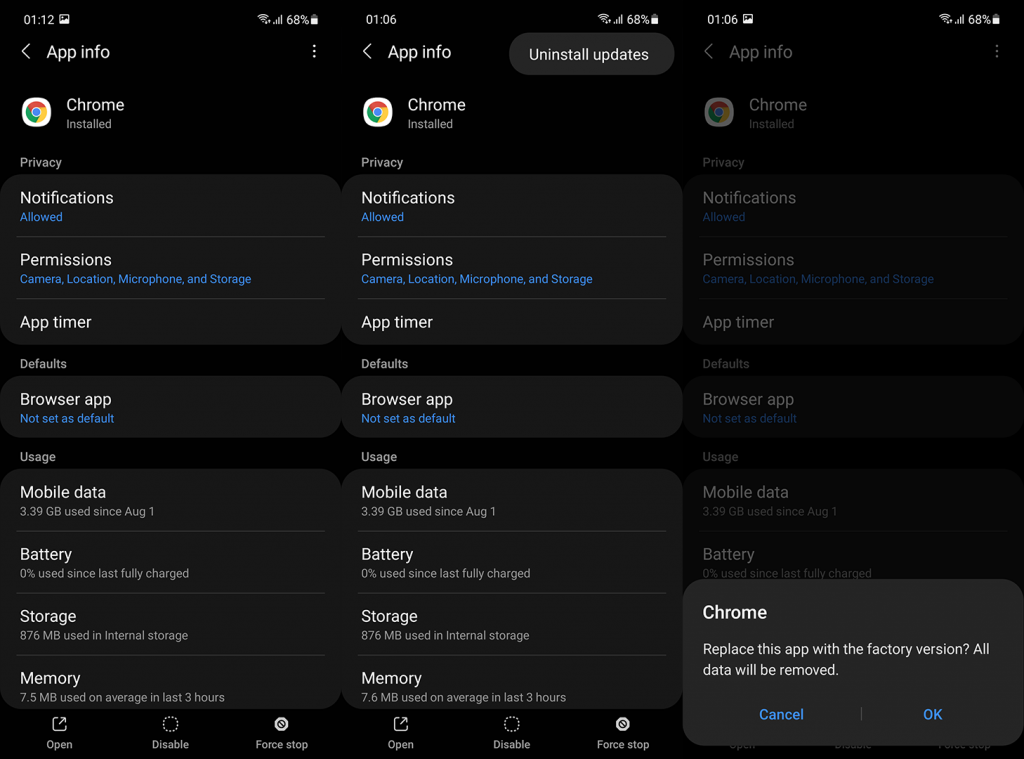
- עשה את אותו הדבר עבור ה- Android WebView .
- הפעל מחדש את הטלפון ופתח את Chrome. היכנס, ולאחר מכן עדכן את האפליקציה.
כחלופה, אתה יכול להוריד את ה-APK של Chrome ולהטעין אותו בצד.אתה יכול למצוא את ה-APK של Chrome ב- APK Mirror .
4. הסר והוסף מחדש את חשבון Google שלך
הפתרון הבא שאנו יכולים להמליץ עליו הוא להסיר את חשבון Google שלך מהמכשיר ולהוסיף אותו שוב. לפעמים אינטגרציה חלקה לא עובדת כמתוכנן ודורשת הפעלה מחדש. מחיקת חשבון Google שלך לא מוחקת את הנתונים שלך.
הנה איך להסיר ולהוסיף חשבון Google באנדרואיד.
- פתח את ההגדרות .
- בחר חשבון .
- בחר בגוגל .
- הסר חשבון .
- הפעל מחדש את המכשיר והוסף שוב את חשבונך. אם תתבקש לשחזר נתונים בעת הכניסה, אינך צריך לשחזר את האפליקציה.
כשאני פותח את Chrome, אני יכול להיכנס ללא בעיות.
5. כמה טיפים למשתמשי מחשב
אם אתה נתקל בבעיות עם המחשב האישי שלך במקום אנדרואיד, הנה כמה דברים שאתה יכול לנסות.
הנה כמה טיפים למשתמשי מחשב שאינם יכולים להיכנס ל-Chrome עם חשבון Google שלהם.
- ב-Chrome, פתח את תפריט שלוש הנקודות > הגדרות > אני וגוגל וודא שהאפשרות אפשר להתחבר לכרום מופעלת.
- הקש Ctrl + Shift + Delete כדי להעלות את תיבת הדו-שיח נקה נתוני גלישה. נקה את כל הנתונים או נקה את המטמון ונסה להיכנס שוב.
- נסה להיכנס עם Gmail, YouTube, Drive ועוד. פעולה זו תתחבר אוטומטית לחשבון Google שלך ב-Chrome.
- התקן מחדש את Chrome במחשב האישי שלך.
למעלה, בדקנו כיצד לפתור את הבעיה של אי-יכולת להיכנס ל-Chrome באנדרואיד. אנו מקווים שמידע זה עזר לך לפתור את הבעיה.













